 Quelle: Harish Jonnalagadda / Android Central
Quelle: Harish Jonnalagadda / Android Central
Ich habe kürzlich die Vorzüge von Google Duo gepriesen, da ich festgestellt habe, dass es eines der besten Video-Chats ist Plattformen nicht nur für Android, sondern auch für Android, iOS und das Internet (zum Teufel, ich kann sogar Anrufe von meinem Telefon aus tätigen Chromebook!). Wie ich gewesen bin Verwenden Sie es immer mehr, wenn Sie von zu Hause aus arbeitenIch habe einige nette Tipps und Tricks gefunden, die ich teilen wollte (eigentlich 15 Tipps und Tricks). Hoffentlich lernst du hier etwas Neues, das deinen nächsten Duo-Anruf noch besser macht!
Tipp 1 Hinterlass eine Nachricht
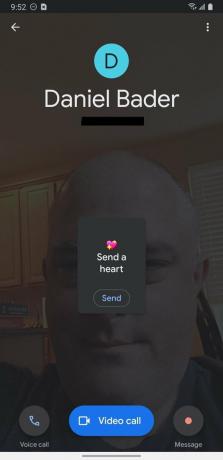
 Quelle: Jeramy Johnson / Android Central
Quelle: Jeramy Johnson / Android Central
Wenn Ihre Freunde oder Familie nicht für einen Chat da sind oder Sie nur eine Nachricht senden möchten, über die Sie nachdenken, können Sie ganz einfach ein Video, eine Stimme oder sogar eine Textnachricht senden. Schauen Sie sich unseren Leitfaden an, um zu sehen, wie.
Verizon bietet das Pixel 4a für nur 10 US-Dollar pro Monat auf neuen Unlimited-Linien an
Tipp 2 Mehr Spaß mit mehr Freunden
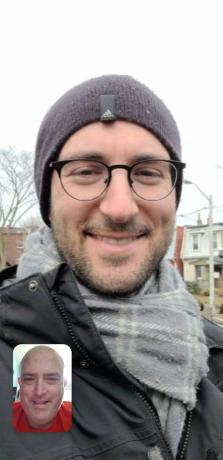
 Quelle: Jeramy Johnson / Android Central
Quelle: Jeramy Johnson / Android Central
Immer mehr Menschen koordinieren Videoanrufe, sei es mit Freunden, einer virtuellen Happy Hour oder einer Video-Party. Mit Google Duo können Sie Erstellen Sie Gruppenanrufe mit bis zu 12 Personen über die App, obwohl dies leider nicht im Web initiiert werden kann.
Tipp 3 Filter und Effekte
 Quelle: Jeramy Johnson / Android Central
Quelle: Jeramy Johnson / Android Central
Jeder Video-Messenger, der sein Geld wert ist, verfügt über integrierte Filter und Effekte, und Google Duo ist nicht anders. Auf dem Selfie-Bildschirm können Sie Tippen Sie schnell auf, um verschiedene Filter und Effekte hinzuzufügen, die sich oft je nach Jahreszeit ändern.
Tipp 4 Wowser im Browser
 Quelle: Jeramy Johnson / Android Central
Quelle: Jeramy Johnson / Android Central
Eines der großartigen Dinge an Google Duo ist, dass Sie es können Starten Sie einen Eins-zu-Eins-Anruf über einen beliebigen Webbrowser. Geh einfach zu duo.google.com und starten Sie Ihren Anruf. Es ist erwähnenswert, dass Sie es auf einem Chromebook einrichten können, aber es erfordert verschiedene Schritte.
Tipp 5 Klopf klopf
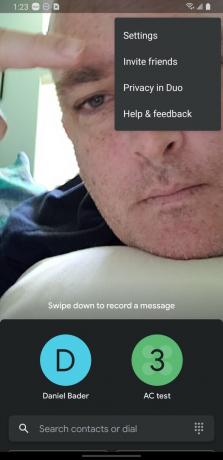
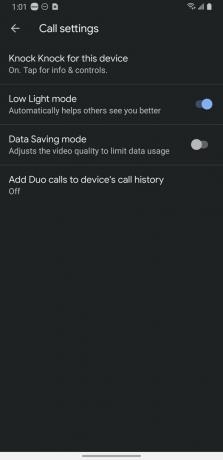
 Quelle: Jeramy Johnson / Android Central
Quelle: Jeramy Johnson / Android Central
Google Duo bietet eine unterhaltsame Funktion namens Knock-Knock, mit der die Person, die Sie anrufen, Sie sehen kann, bevor sie abholt. Dies ist als freundliche Vorschau gedacht, aber ehrlich gesagt kann ich verstehen, wenn Sie denken, dass es irgendwie gruselig ist (ich meine, Sie möchten nicht, dass die Person, die Sie anrufen, sieht, wie Sie Ihre Zähne überprüfen!). Die gute Nachricht ist, dass Sie diese Funktion deaktivieren können.
- Tippen Sie auf Dreipunktmenü in der oberen rechten Ecke.
- Tippen Sie auf die Einstellungen.
- Tippen Sie dann auf Anrufeinstellungen.
- Von hier aus können Sie es für ein wenig Privatsphäre vor dem Anruf ausschalten.
Tipp 6 Low-Light-Modus
 Quelle: Google
Quelle: Google
Dies ist eine raffinierte Funktion, mit der die Beleuchtung angepasst wird, damit die von Ihnen angerufenen Personen Sie besser sehen können. Es ist standardmäßig aktiviert, um bei schlechten Lichtverhältnissen zu helfen. Sie können es jedoch im deaktivieren die Einstellungen unter Anrufeinstellungen.
Tipp 7 Datenspeichermodus
 Quelle: Harish Jonnalagadda / Android Central
Quelle: Harish Jonnalagadda / Android Central
Eine weitere hilfreiche Einstellung: Mit dieser Funktion wird die Videoqualität angepasst, um die Datennutzung zu begrenzen. Dies ist besonders hilfreich, wenn Sie ein LTE-Signal empfangen oder wenn Ihr WLAN schlecht ist. Wenn Sie jedoch über gutes WLAN und unbegrenzte Daten verfügen, würde ich mich nicht zu sehr darum kümmern.
Tipp 8 Bild im Bild
 Quelle: Android Central
Quelle: Android Central
Sobald Sie einen Duo-Anruf gestartet haben, können Sie Multitasking ausführen, indem Sie aus der App wischen und durch Ihr Telefon navigieren, während Ihnen ein kleines Bild-in-Bild-Fenster folgt. Produktivitäts-Hack oder eine andere Ablenkung? Ich denke, es hängt davon ab, wie Sie es verwenden.
Tipp 9 Behalten Sie Ihre Anrufe im Auge
 Quelle: Harish Jonnalagadda / Android Central
Quelle: Harish Jonnalagadda / Android Central
Es gibt zwar neue Android-Telefone, mit denen Sie Duo-Anrufe über die Dialer-App (Telefon) tätigen können, viele jedoch immer noch nicht. Bei diesen Telefonen können Sie Ihren Duo-Anrufverlauf in Ihrem Dialer-Verlauf anzeigen lassen, indem Sie einen Schalter im Duo umschalten die Einstellungen. Von AnrufeinstellungenDer letzte Eintrag besteht darin, Duo-Anrufe zum Anrufverlauf des Geräts hinzuzufügen. Einfach!
Tipp 10 Benachrichtigungen verwalten
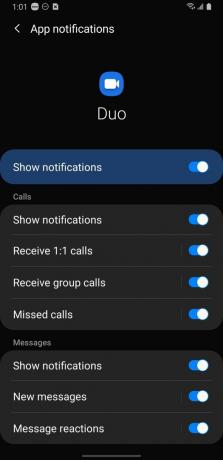
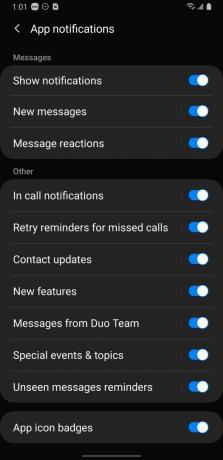 Quelle: Jeramy Johnson / Android Central
Quelle: Jeramy Johnson / Android Central
Hier kann es zu einer Überlastung der Optionen kommen, aber ich denke, es ist eine gute Sache, Entscheidungen zu treffen. Von Duo die Einstellungen, tippen Sie auf Benachrichtigungen. Hier können Sie Dutzende von Benachrichtigungseinstellungen für Anrufe, Nachrichten und andere Einstellungen steuern.
Tipp 11 Dunkler Modus

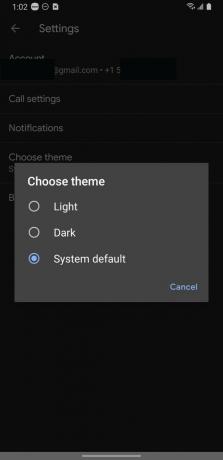 Quelle: Jeramy Johnson / Android Central
Quelle: Jeramy Johnson / Android Central
Ich weiß, dass Dark Mode eine Systemeinstellung für Android 10 ist und seit einigen Jahren auf mehreren Handys verfügbar ist. Allerdings hat nicht jeder ein neueres Telefon, und für diese Leute hat Duo Sie abgedeckt. Unter Duo die EinstellungenTippen Sie auf Wählen Sie den Themenmodus. Dort können Sie Hell, Dunkel oder System als Standard auswählen.
Tipp 12 Block kriecht

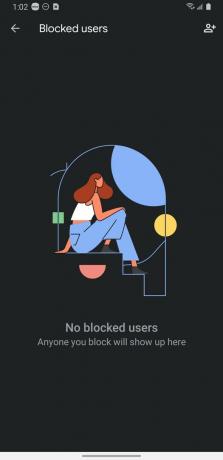 Quelle: Jeramy Johnson / Android Central
Quelle: Jeramy Johnson / Android Central
Dies ist eine großartige Funktion für diejenigen, die verrückte Exen oder nervige "Freunde" haben, die nur. Gewohnheit. Halt. Berufung. Vom Duo die Einstellungen Bildschirm, tippen Sie auf Blockierte Benutzerund füge diese gruseligen Kontakte hier hinzu.
Tipp 13 Datenschutzeinstellungen
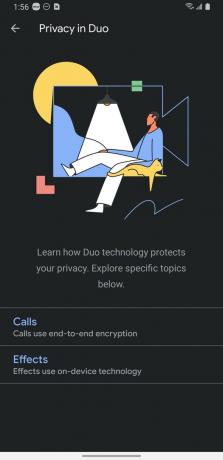

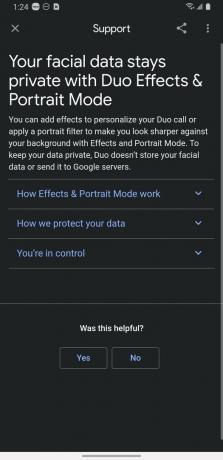 Quelle: Jeramy Johnson / Android Central
Quelle: Jeramy Johnson / Android Central
Dies ist eher eine FYI als eine Einstellung, aber ich denke, es lohnt sich darauf hinzuweisen. Google Duo-Chats und -Anrufe werden standardmäßig durchgehend verschlüsselt. Gesichtsbehandlung / Filterverarbeitung wird auch auf dem Gerät und nicht auf einem Server durchgeführt. Hier gewinnt große Privatsphäre. Wenn Sie auf das Dreipunkt-Einstellungsmenü tippen, wird ein Link mit der Aufschrift angezeigt Datenschutz im Duo. Wenn Sie darauf tippen, wird ein Bildschirm angezeigt, in dem die Datenschutzfunktionen von Duo erläutert werden. Weitere Informationen finden Sie unter Tippen auf Anrufe und Effekte.
Tipp 14 Google-Konto entfernen

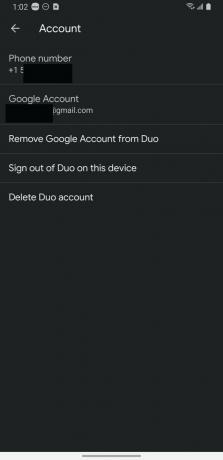 Quelle: Jeramy Johnson / Android Central
Quelle: Jeramy Johnson / Android Central
Diese nächsten Tipps sind etwas drastisch, aber es ist wichtig zu wissen, wo sie sich befinden, falls Sie das Duo-Universum einfach verlassen möchten. Wenn Sie Ihr Google-Konto von Duo entkoppeln möchten, tippen Sie einfach auf Registerkarte "Konto" Tippen Sie unter Duo-Einstellungen auf Entfernen Sie das Google-Konto aus Duo.
Tipp 15 Melden Sie sich ab oder löschen Sie das Duo-Konto
In der gleichen Richtung wie der vorherige Tipp, aus dem gleichen Registerkarte "Konto"können Sie auf tippen Melden Sie sich auf diesem Gerät von Duo ab oder Duo löschen Kontolinks, wenn Sie den Dienst vorübergehend oder dauerhaft verlassen möchten.
Irgendwelche anderen Tipps?
Haben Sie weitere Tipps, auf die Sie mit Google Duo gestoßen sind? Ton aus in den Kommentaren unten.

Dies sind die besten kabellosen Ohrhörer, die Sie zu jedem Preis kaufen können!
Die besten kabellosen Ohrhörer sind bequem, klingen großartig, kosten nicht zu viel und passen problemlos in eine Tasche.

Alles, was Sie über die PS5 wissen müssen: Erscheinungsdatum, Preis und mehr.
Sony hat offiziell bestätigt, dass es auf der PlayStation 5 funktioniert. Hier ist alles, was wir bisher darüber wissen.

Nokia bringt zwei neue preisgünstige Android One-Handys unter 200 US-Dollar auf den Markt.
Nokia 2.4 und Nokia 3.4 sind die neuesten Ergänzungen im Budget-Smartphone-Sortiment von HMD Global. Da es sich bei beiden Geräten um Android One-Geräte handelt, erhalten sie garantiert bis zu drei Jahre lang zwei wichtige Betriebssystemupdates und regelmäßige Sicherheitsupdates.

Die Arbeit von zu Hause aus ist mit diesen tollen Runden-Schreibtischen jetzt noch einfacher.
Sich wohl zu fühlen ist großartig, aber nicht immer einfach, wenn Sie versuchen, einen Laptop zu benutzen oder darauf zu schreiben, wenn Sie in Ihrem Bett oder auf der Couch faulenzen. Zum Glück gibt es einige großartige Runden-Schreibtische, an denen Sie bequem und effektiv arbeiten, spielen oder in Ihrer Freizeit schreiben können.
